Zit je gloednieuwe computer vol met afval en proefsoftware? Heeft u een oudere computer die een goede schoonmaakbeurt kan gebruiken? PC Decrapifier kan helpen om het proces zo snel en pijnloos mogelijk te laten verlopen.
PC Decrapifier
PC Decrapifier vereist geen installatie ... dubbelklik gewoon op het exe-bestand om dingen te starten.
Het eerste scherm laat je kennismaken met het programma en geeft je de mogelijkheid om te kijken of er een nieuwe release is. Klik op "Volgende" als u klaar bent ...
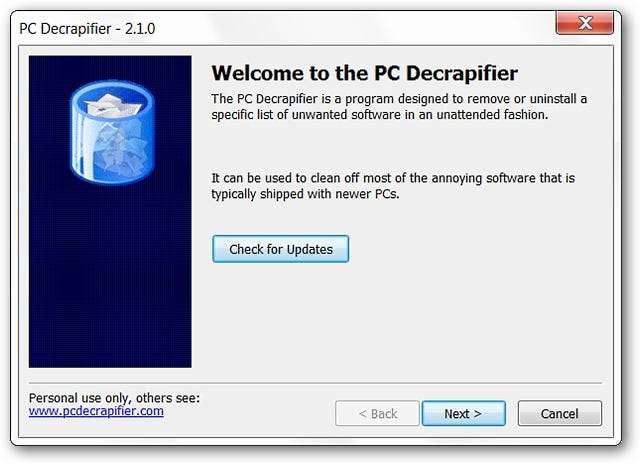
Het tweede scherm heeft de EULA.
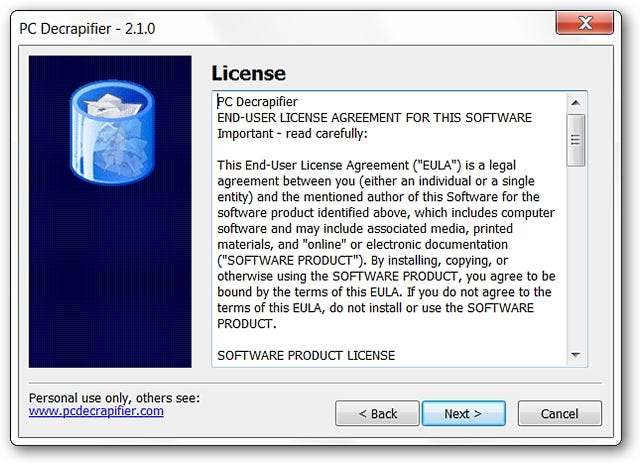
Het derde scherm geeft een waarschuwing om voorzichtig te zijn met software die u mogelijk zelf heeft gekocht en geïnstalleerd. Je wilt absoluut niet per ongeluk de goede dingen verwijderen.
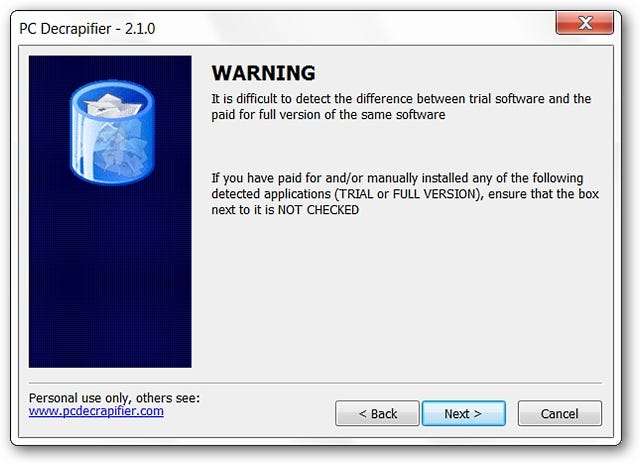
Op dit scherm wordt gevraagd welk type computer u gebruikt. Kies het juiste antwoord ... voor ons voorbeeld gingen we door en vinkten we "Ja" aan.

U krijgt de gelegenheid om een "Herstelpunt" aan te maken voordat u verder gaat met het verwijderingsproces. Het wordt aanbevolen dit te doen voordat u naar de volgende stap gaat.
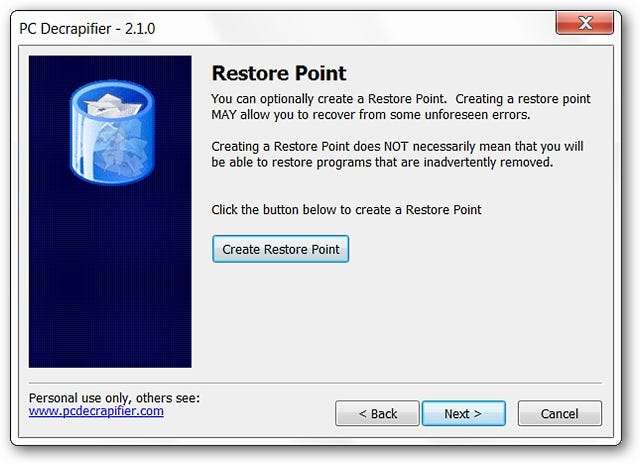
U krijgt een melding zodra het "Herstelpunt" is aangemaakt ... het kan even duren, afhankelijk van uw individuele instellingen. Nu bent u klaar om te controleren op "garbage software". Klik volgende"…
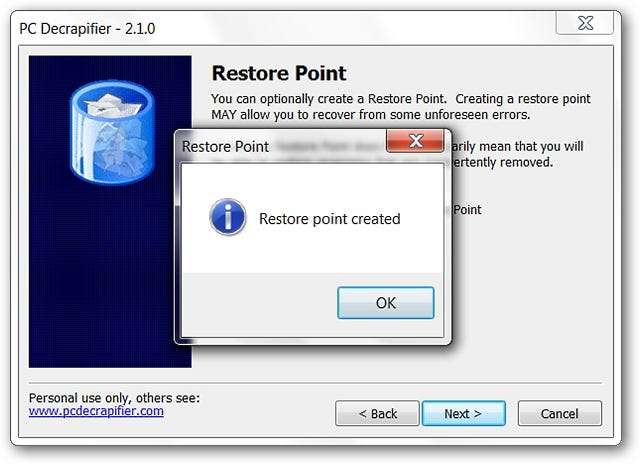
Onze Windows 7-installatie was schoon, maar dat is nog niet het einde. Op dit punt heeft u de mogelijkheid om andere software te verwijderen die nog niet in de lijst van PC Decrapifier staat of die is toegevoegd nadat u uw computer in handen had. Klik op "Volgende" om te zien wat er is gevonden.
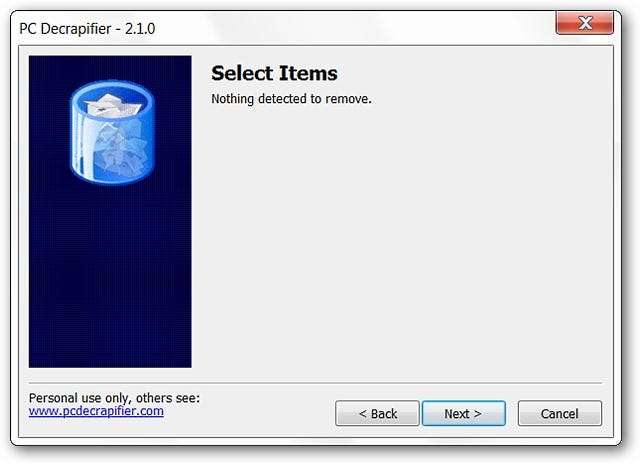
Zoals u kunt zien, toont PC Decrapifier een lijst met de andere software op uw computer. Hier kunt u zien dat niet-OEM-installaties van Google Toolbar en Musicmatch Jukebox zijn geselecteerd. Het is een goede gelegenheid om ongewenste software te verwijderen die uw harde schijf overbelast raakt. Selecteer de specifieke items die u wilt laten verwijderen en klik op "Volgende".
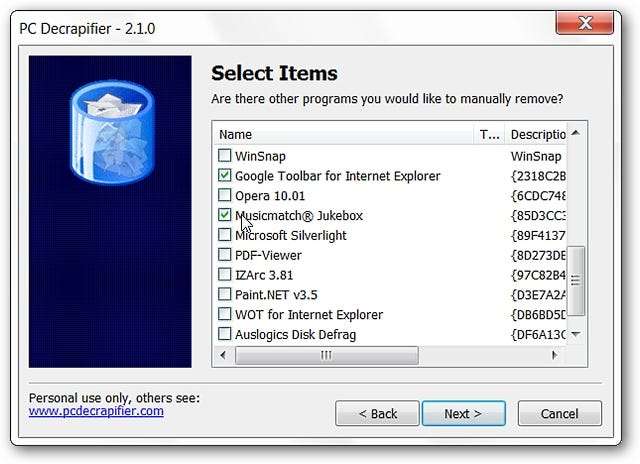
U krijgt een laatste kans om de verwijdering te annuleren als u twijfelt over een van uw keuzes.
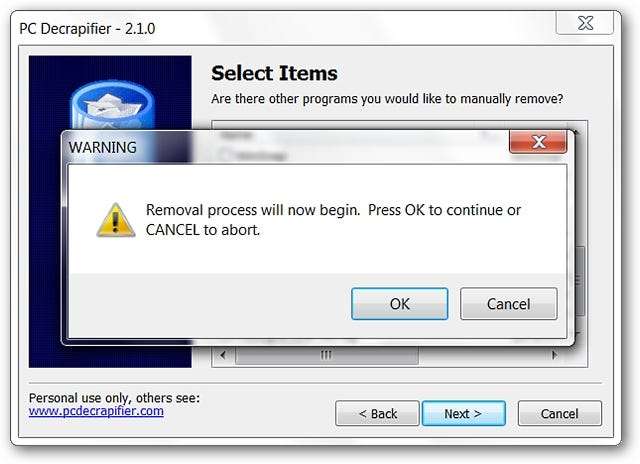
Dan hoef je alleen maar te genieten van het kijken naar die ongewenste software die voor je wordt verwijderd ... Het kan zijn dat je af en toe wordt gevraagd om de verwijdering van niet-OEM-software te bevestigen in de verwijderingsvensters ...
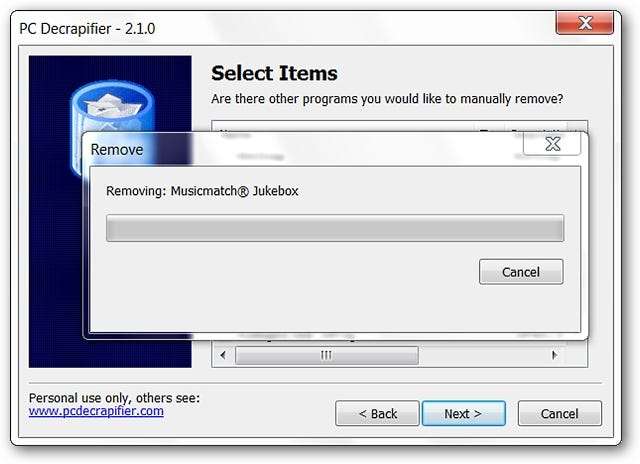
Helemaal klaar…

In het laatste venster heeft u de mogelijkheid om indien gewenst feedback te geven aan de softwareauteur. Klik anders op "Voltooien" om PC Decrapifier te sluiten.
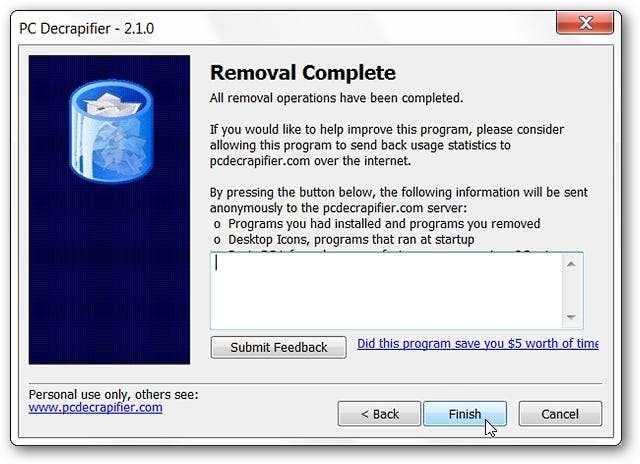
Waar zoekt het naar?
Als je nieuwsgierig bent naar de lijst met items waarnaar PC Decrapifier zoekt, is er een lijst (drie pagina's) op de website van de auteur ( onderstaande link ). Hier is een voorbeeld van de eerste pagina ...
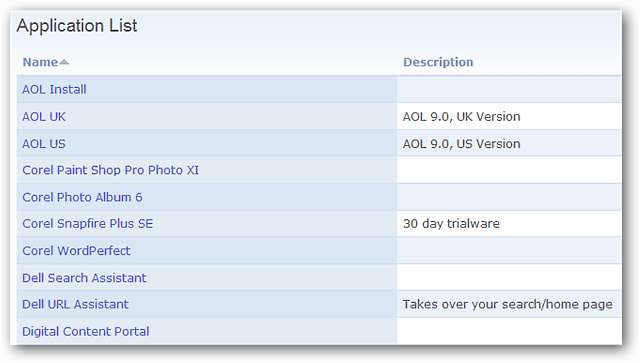
Gevolgtrekking
Als u op zoek bent naar een goede manier om uw nieuwe (of oude) computer op te schonen, dan kan PC Decrapifier u helpen om het zo pijnloos mogelijk te maken.
Links






